Tipos de licença do Project Online
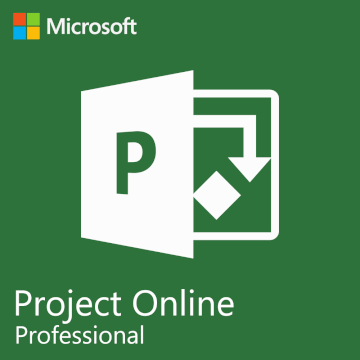
A Microsoft possui soluções para gerenciamento de projetos, que são divididas em duas categorias:
Soluções baseadas em nuvem – em que o armazenamento é na nuvem e o acesso funciona por assinatura.
Soluções locais - também conhecido como on-premises, em que a licença é paga uma vez e o software é instalado e armazenado localmente.
Neste artigo trataremos da soluções em nuvem, o Project Online, modelo mais adotado pelas organizações e que traz maior agilidade e segurança, bem como atualizações frequentes e suporte da Microsoft.
Para ter acesso ao Project Online, o gerente de projetos tem a opção de três licenças, de acordo com as necessidades da organização: Project Plano 1 , Project Plano 3 e Project Plano 5.
Abaixo seguem as principais diferenças:
Segue quadro comparativo das licenças:
| Recursos | Plano 1 | Plano 3 | Plano 5 |
|---|---|---|---|
| Página inicial do Project: A partir de uma exibição centralizada, crie novos projetos com facilidade, acesse rapidamente projetos importantes ou abra os projetos com trabalho mais recente. | Sim | Sim | Sim |
| Modo de exibição de grade: Planeje e gerencie projetos, usando uma lista ordenada de tarefas. | Sim | Sim | Sim |
| Modo de exibição de quadro: Acompanhe visualmente as tarefas do projeto para ter um melhor fluxo de trabalho e status, usando painéis de tarefas fornecidos com o programa ou personalizados. | Sim | Sim | Sim |
| Modo de exibição de linha do tempo (Gantt): : Acompanhe e compreenda datas, tarefas e os relacionamentos das tarefas do projeto no modo de exibição de linha do tempo visual. | Sim | Sim | Sim |
| Colaboração e comunicação: Trabalhe em conjunto em projetos, usando o Microsoft Teams. | Sim | Sim | Sim |
| Coautoria: Trabalhe em conjunto com stakeholders e membros da equipe para editar e atualizar listas de tarefas, agendamento de projetos e muito mais simultaneamente. | Sim | Sim | Sim |
| Planejamento e agendamento de projetos: Inclui ferramentas de agendamento conhecidas para atribuir tarefas de projeto aos membros da equipe e usar diferentes modos de exibição, como Grade, Quadro e Linha do tempo (gráfico de Gantt) para supervisionar o cronograma. | Sim | Sim | Sim |
| Relatórios: Use relatórios pré-criados para acompanhar o andamento de seus projetos, recursos, programas e portfólios. | Sim | Sim | Sim |
| Roteiro: Crie roteiros visuais e interativos, agregando diferentes tipos de projetos em sua organização para obter visibilidade. | Leitura | Sim | Sim |
| Envio do quadro de horários: Capture o tempo gasto dentro e fora do projeto para fins de folha de pagamento, faturamento e outras tarefas comerciais. | Sim | Sim | Sim |
| Cliente de área de trabalho: Use o aplicativo da área de trabalho Project totalmente instalado e atualizado. Uma licença abrange até cinco PCs por pessoa. | Não | Até 5 PCs | Até 5 PCs |
| Gerenciamento de propostas: Capture e avalie ideias de projetos de qualquer lugar na organização por meio de um processo padronizado. | Não | Não | Sim |
| Otimizar e selecionar portfólios: Modele diferentes cenários de portfólio para determinar o melhor caminho, ponderando propostas de projetos com fatores comerciais estratégicos. | Não | Não | Sim |
| Aplicativos incluídos: Escolha o plano que melhor atende às necessidades de gerenciamento de projetos da sua organização. | Project para a Web Project Online Essentials |
Project para a Web Project Online Cliente de área de trabalho do Project Online |
Project para a Web Project Online Cliente de área de trabalho do Project Online |
Ainda não tem certeza de quais licenças adquirir para suas soluções de gerenciamento de projetos? Entre em contato conosco.








